|
Candidate for Deletion |
ЗаписванеНаISO
Ubuntu се разпространява в Интернет като файлове с образ, наречени ISO файлове. За да инсталирате Ubuntu от диск, първо трябва да запишете изтегления ISO образ на CD. Това изисква работещо записващо CD/DVD устройство и 80 минутен (700МБ) диск. Ако записа на деска е неуспешен, опитайте да запишете диска на по-ниска скорост. Страницата ПроверкаНаЦялосттаНаДиск описва как да проверите цялостта на завършен диск. Ако вашият завършен диск не успее да стартира, когато рестартирате вашия компютър, моля обърнете се към страницата СтартиранеОтДиск.
Страницата ПолучаванеНаUbuntu има връзки към ISO файловете с образи, както и други методи да получите ПолучаванеНаUbuntu.
Вижте CdDvd/Запис за информация относно записване на CD или DVD.
MD5 Суми
Преди да запишете CD, силно ви препоръчваме да проверите md5 сумата (хеш) на .iso файла. За инструкции, моля вижте КакДаПроверитеMD5СУМА. За най-нов списък на официалните Ubuntu MD5 хешове, вижте файла за изданието, което използвате на адрес http://releases.ubuntu.com (и незадължително PGP подписите във файла MD5SUMS.gpg) или вижте ХешовеНаUbuntu. Това гарантира, че файлът не е бил повреден по време на изтеглянето и е 100% цял.
Windows
95 / 98 / ME / 2000 / XP / Server 2003 / Vista: Infra Recorder
Изтеглете и инсталирайте Infra Recorder, безплатна програма с отворен код за запис на образи.
- Поставете празен компакт диск (CD) в устройството и избрете Без действие или Отказ, ако се отвори автоматично изпълняващ се прозорец.
- Отворете Infra Recorder и в главния прозорец щракнете бутона 'Write Image'.
- Алтернативно можете да изберете менюто 'Actions' и после 'Burn image'.
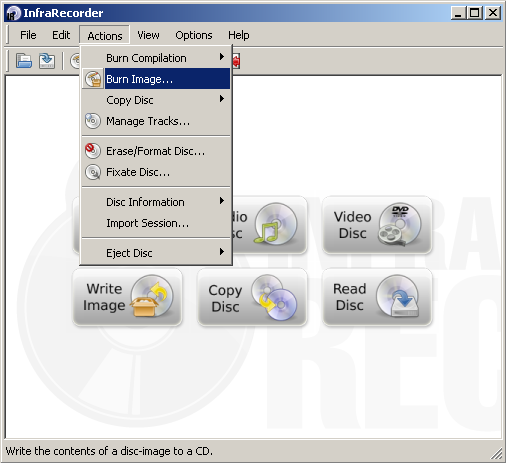
- Изберете Ubuntu CD файла с образ, който искате да използвате, после натиснете 'Open'.
- В прозореца натиснете 'OK'.
XP / Server 2003 / Vista: ISO Recorder
Изтеглете и инсталирайте подходящата версия на ISO Recorder.
- Поставете неформатиран компакт диск (CD) във вашето записващо устройство. (Забележка: с този инструмент могат да се записват DVD дискове само с Vista.)
- Отворете Windows Explorer, отидете при вашия ISO файл, щракнете десния бутон на мишката върху него и изберете "Copy image to CD".
Mac OS X
Забележка: За да запишете повечето ISO файлове, можете да използвате Apple's Disk Utility (Disk Copy в по-старите версии).
- Стартирайте Disk Utility (Applications → Utilities → Disk Utility).
- Ако виждате ISO в панела отляво, изберете го.
- Натиснете бутона 'Burnч в лентата с инструменти. (Ако не сте избрали ISO файла в стъпка 2, ще се отвори прозорец, с който можете да го намерите.)
- Уверете се, че кутийката "Verify burned data" е отбелязана (може да е нужна да щракнете триъгълничето, за да видите опцията с кутийката).
- Натиснете Burn. Данните ще бъдат записани и проверени.
Ubuntu
- Поставете празен компакт диск (CD) във вашето записващо устройство. Може да изскочи прозореца "Създаване на CD/DVD" или "Избор на вид диск". Затворете го, защото няма да го използваме.
- Отидете при изтегления ISO образ във Файлов браузър.
- Натиснете десния бутон на мишката върху ISO файла и изберете 'Запис на CD'.
- Където пише "Запис на диска в" може да имате опции като "Образ във файл", както и вашето CD устройство. Изберете вашето CD устройство. Вашето CD устройство може да е показано като нещо подобно на това "BD-MLT UJ-210S"
- Изберете скоростта на запис. Ако записвате Ubuntu Live CD (този, от който може да искате да стартирате системата), препоръчително е да го запишете на възможно най-ниската скорост.
- Натиснете бутона 'Запис', за да започне записването.
- След като записването завърши, проверете дали вашия диск съдържа много файлове и папка, а не просто ISO файл. По този начин ще разберете, че процесът е завършил правилно.
Вижте CdDvd/Запис, ако искате да записвате от командния ред(терминал).
Kubuntu
Намерете ISO образа във файловия браузър (достъпен в Системно меню > Домашна папка в долната част на екрана до KMenu.)
- Натиснете десния бутон на мишката върху него и изберете ISO → Действия → Запис на CD образ с K3b...
- K3b сега автоматично ще провери MD5 сумата, уверете се, че съвпада.
- Поставете празен компакт диск (CD) във вашето записващо устройство и натиснете Запис.
Xubuntu
Стартирайте инструмента за запис на дискове, Brasero (наличен в Програми > Мултимедия > Запис на диск (Brasero).)
- Изберете от главната лента с инструменти опцията "Запис на образ",
- От прозореца за запис на образ, натиснете бутона 'Натиснете тук, за да изберете образ' и намерете ISO образа във Файлов браузър
- В прозореца натиснете бутона 'Запис'.
Други езици:
Чешки (Česky) Jak vypálit ISO
Холандски (Hollands) CdDvd/Ubuntu op een CD branden
Френски (Français) Graver un CD iso sous Windows
Немски (Deutsch) IsoBrennen
Гръцки (Ελληνικά) Πως να γράψετε ένα αρχείο iso σε CD
Португалски (Português) ComoGravarIso
Испански (Español) ComoGrabarIsoс
Латвийски (Lietuviškai) ISO failų įrašymas į CD
Японски (日本語) ISOイメージをCD-R(W)に書き込むにはe"}}
